Включить или отключить общий опыт в Windows 11/10
Microsoft включила функцию Shared Experiences в Windows 11/10 . Используя встроенную функцию Shared Experiences в (Shared Experiences)Windows 11/10 , вы можете обмениваться опытом, отправлять сообщения, веб-ссылки, открывать приложения на других устройствах, включая другие ПК с Windows(Windows PCs) , телефоны(Phones) , а также устройства Android .

Общий опыт в Windows 11/10
Примеры функции « Общий опыт(Shared Experiences) » включают в себя « Обмен(Nearby Sharing) с окружением », «Связь телефона и ПК(Phone-PC) » и «Обмен на разных (Share Across) устройствах(Devices) » .
Windows 11
Ранее функцию Shared Experiences можно было легко найти в разделе « Системные(System) настройки» Windows 10 , но в Windows 11 тот же параметр был перенесен в раздел « Приложения(Apps) ». Таким образом, у многих пользователей могут возникнуть трудности с поиском этой функции. Вот как вы можете найти и отключить его.

- Press Win+I , чтобы открыть настройки Windows(Windows Settings) . Кроме того, вы можете щелкнуть правой кнопкой мыши кнопку Windows на панели (Windows)задач(Taskbar) и выбрать «Настройки» из отображаемых там параметров.
- На боковой панели слева выберите пункт « Приложения(Apps) » .
- Разверните заголовок «Приложения и функции».
- нажмите раскрывающуюся кнопку « Поделиться между устройствами».(Share)
- Нажмите кнопку « Выкл(Off) .», чтобы отключить эту функцию.
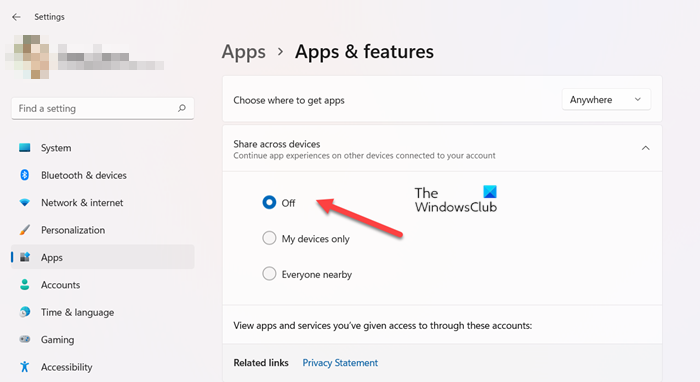
В разделе(Nearby) «Обмен с окружением» вверху установите флажок « Выкл(Off) .» , чтобы полностью отключить функцию « Общий опыт(Shared Experiences) ».
Читайте(Read) . Как использовать функцию «Общий доступ с окружением» в Windows 11 .
Windows 10
По умолчанию функция « Общий опыт » включена в (Shared experiences)Windows 10 , и ваше устройство настроено на обмен или получение только с ваших собственных устройств. Но при желании его можно отключить или изменить настройки.
Чтобы получить доступ к этой функции, в меню WinX(WinX Menu) откройте « Настройки(Settings) » и выберите « Системные настройки»(System Settings) . Затем(Next) выберите ссылку « Общий опыт(Shared experiences) » слева.
Здесь вы увидите переключатель, который позволяет переключать функцию « Поделиться между устройствами(Share across devices) » в положение «Вкл.» или « Выкл(Off) .» . Если вы считаете, что не почувствуете необходимости делиться своим опытом, вы можете, если хотите, отключить эту функцию, переведя переключатель в положение « Выкл(Off) .» .
Нажав на « Я могу поделиться или получить(I can share or receive from) » в раскрывающемся меню, вы увидите два варианта:
- Все рядом
- Только мои устройства.
Вы заметите, что выбран параметр « Только мои устройства ».(My devices only)
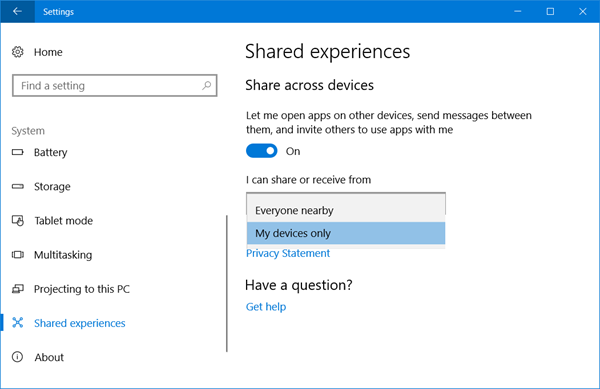
Но если вы хотите, вы также можете поделиться и получать опыт с других устройств, выбрав настройку « Все рядом ».(Everyone nearby)
Отключить общий опыт(Shared Experiences) с помощью групповой политики(Group Policy) в Windows 11/10
Чтобы отключить общий опыт(Shared Experiences) с помощью групповой политики(Group Policy) , перейдите к следующему параметру:
Computer Configuration\Administrative Templates\System\Group Policy
Отключите политику Продолжить на этом устройстве(Continue experiences on this device) справа.
Отключить общий (Shared) опыт(Experiences) с помощью реестра(Registry) в Windows 11/10
Чтобы отключить общий (Shared) опыт(Experiences) в Windows с помощью реестра(Registry) , перейдите к следующему разделу:
HKEY_LOCAL_MACHINE\SOFTWARE\Policies\Microsoft\Windows\System
Создайте новое 32-битное значение DWORD EnableCdp и присвойте ему значение data 0 .
Проект Рим
Эта функция поддерживается проектом Microsoft Project Rome . Это позволяет разработчикам обмениваться опытом между устройствами в своих приложениях — это могут быть приложения для Windows или Android . Благодаря Shared Experiences и Project Rome пользователи смогут открывать приложения, обмениваться веб-ссылками, продолжать читать статьи, которые могли быть оставлены незавершенными, на одном устройстве, на одном из других устройств и многое другое. SDK Project Rome(Project Rome SDK) для Windows и Android доступен на Github .
Почему функция «Обмен с окружением» не работает?
Поскольку для этой функции требуется соединение Bluetooth , функция « Обмен с окружением» может не работать при наличии физических помех. Чтобы устранить эту проблему, переместите устройства ближе друг к другу и повторите попытку совместного использования. Если устройства находятся слишком далеко друг от друга, совместное использование поблизости не будет работать.
Related posts
Как использовать встроенные инструменты Charmap and Eudcedit Windows 10
Как включить или Disable Archive Apps feature в Windows 10
Как сопоставить Network Drive или добавить FTP Drive в Windows 11/10
Как изменить News and Interests Feed Language в Windows 11/10
Что такое Fast Startup и как включить или отключить его в Windows 10
Как включить Device Encryption в Windows 10
Как генерировать SSH key в Windows 10
Как выключить или на Airplane Mode в Windows 10
Как открыть Disk Management в Windows 10
Как создать System Recovery Drive в Windows 11/10
Как использовать Performance Monitor в Windows 10
Что такое Telnet? Как включить Telnet на Windows 10?
System & User Environment Variables в Windows 10 объяснил
Local, LocalLow, роуминговые папки в AppData на Windows 10
Как отключить Automatic Screen Rotation в Windows 11/10
Как выполнить Clean Boot в Windows 10
Как использовать Magnifier в Windows 10 - Советы и хитрости
Как запустить Windows Memory Diagnostics Tool в Windows 11/10
Как access and use Advanced Startup options в Windows 10
Как вставить символ степени на Windows 11/10
